问题描述
出现需要(未知)上的文件'azurebox32.ico'错误。
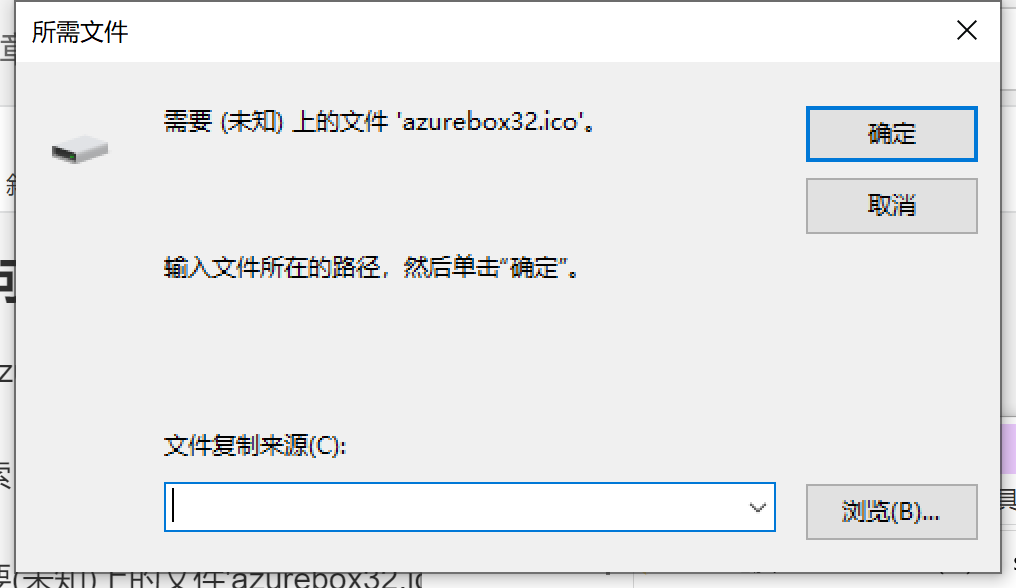
-
搜索,得到知乎问题回答:
需要(未知)上的文件’azurebox32.ico’,怎么解决? - Remi Liu的回答 - 知乎
https://www.zhihu.com/question/57403590/answer/185735878原因:本地账号名称包含非拉丁字符,譬如中文。解决办法:创建个新账号,名称不包含非拉丁字符。可以用 User Profile Wizard 3.9把账户数据迁到新账户上。ref: [Azure]建立 Point to Site VPN,讓地端和 Azure VM 保持安全連線 | 五餅二魚工作室
-
微软社区回答
https://social.msdn.microsoft.com/Forums/vstudio/en-US/5cb0a934-c815-4ead-bb56-d8905ac991c5/vpn-client-bug-report-get-need-unknow-file-azurebox32ico-error-when-i-install-azure-vpn-client?forum=WAVirtualMachinesVirtualNetwork
解决方案
1. X 修改用户名(无效)
无效,用户文件夹名称依然是中文。。。。
- 参考百度回答:https://zhidao.baidu.com/question/755711580463376564.html
- 参考CSDN博客:https://blog.csdn.net/tanzey/article/details/82657816
1、在Windows10系统桌面,右键点击屏幕du上的zhi“此电脑”图标,在dao弹出的右键菜单中选择“管理”菜单项
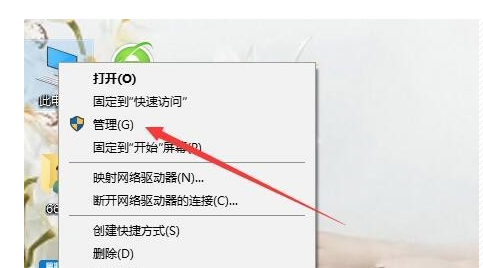
2、在打开的计算机管理窗口中,依次点击“计算机管理/系统工具/本地用户和组”菜单项。
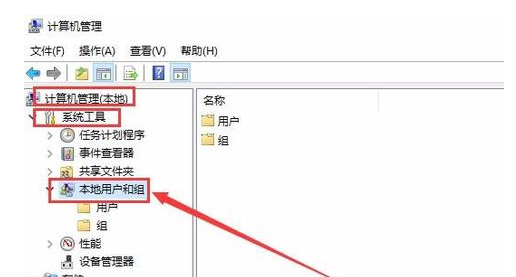
3、点击“本地用户和组”菜单项后,在打开的折叠菜单中选择“用户”菜单项。
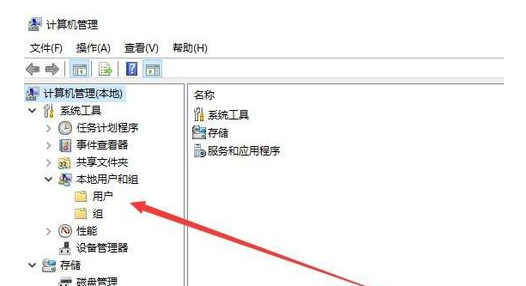
4、这时在右侧窗口中就会显示出所有的登录账号,右键点击要修改的帐号,在弹出的右键菜单中选择“重命名”菜单项,这时原来的用户名变成了可修改的状态,直接进行修改即可。

5、我们也可以双击登录用户名,在打开的属性窗口中,可以设置登录用户名的全名,最后点击确定按钮
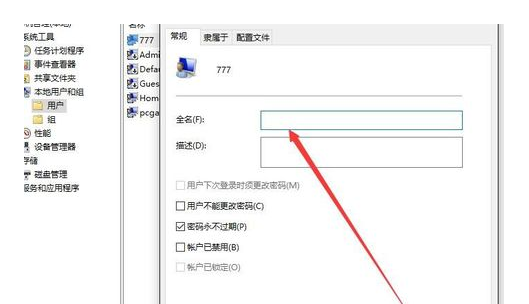
6、返回到计算机管理窗口中,可以看到修改后的用户名及其全名。
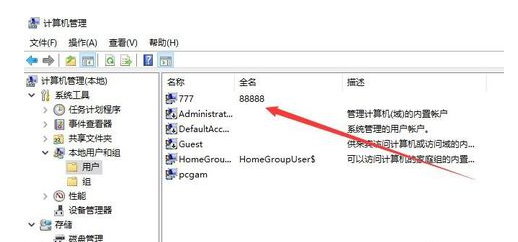
7、重新启动电脑后,就可以使用修改后的全名登录Windows10系统了。
2. 新建用户并迁移用户设置信息
参考:[Azure]建立 Point to Site VPN,讓地端和 Azure VM 保持安全連線
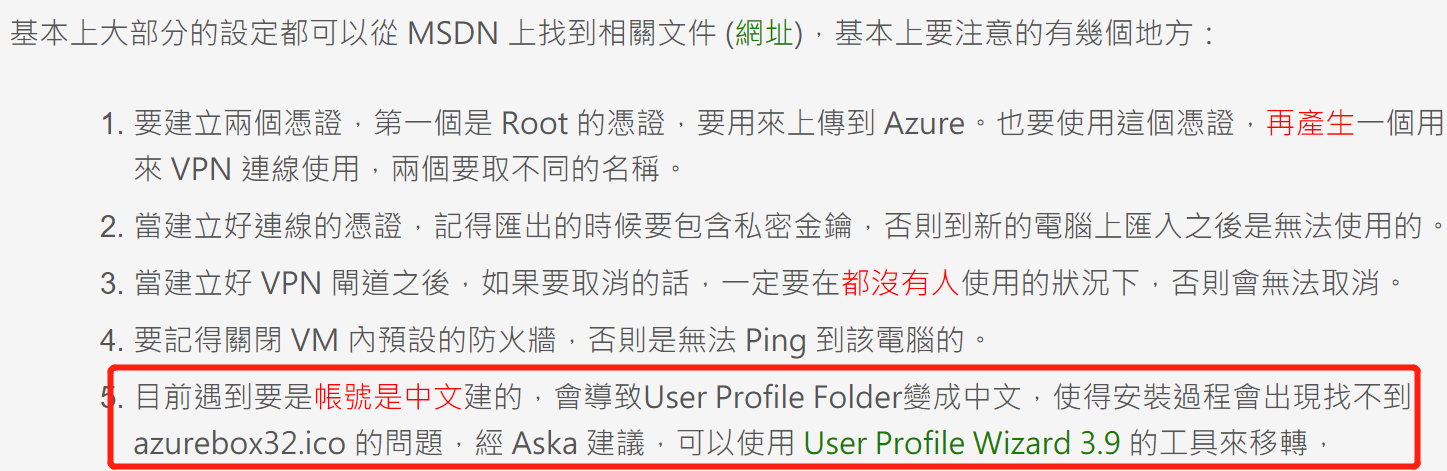
搜索了一下那个软件。。。嗯 反正看起来有些复杂,但是可以试试吧
参考:User Profile Wizard下载 3.12 中文版
害怕把电脑搞坏,放弃了
3. √ 重置电脑
直接在win10的搜索框里搜索 重置此电脑
然后在恢复->开始(开始里有两种选择,一种是不清理个人用户信息的,一种是清理的,选清理的那种),在进行这步之前就要做好备份,不然不会提示你进行备份,进度条百分数走到100%就会强制开始重置过程。
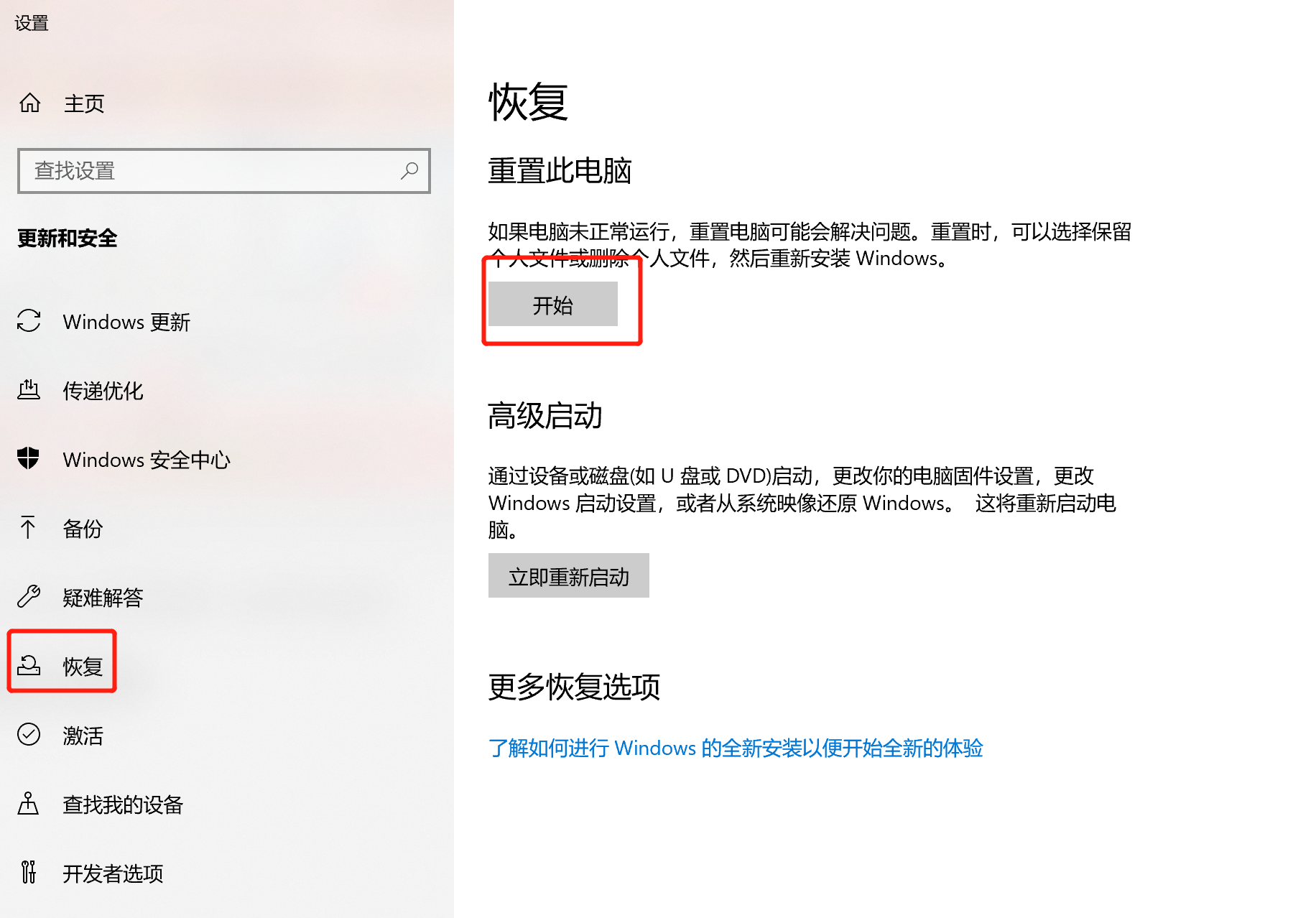
重置过程先是黑屏白字,重置电脑,然后是蓝屏白字,重装系统。(surface在蓝底白字过程中,闪出一个温度计图标,然后电脑进入关机状态了,需要自己手动重启,然后重装进度会继续。结束后进入到装机界面,提示选择键盘,隐私策略,人脸识别配置等)。
然后就好了
问题1. surface分离图标变色
surface分离图标,从黑底白字变成黑底黑字了。
桌面右击->个性化->主题->颜色->浅色,深色来回按一遍就行了(先按浅色,变了之后再按深色,基本就可以看到那个图标还原好了)